Pour vérifier l'authenticité des fichiers diffusés sur Internet, une somme de contrôle est publiée sur de nombreux sites à côté du lien de téléchargement, le plus souvent sous la forme d'un hachage MD5. Afin de vérifier l'authenticité du fichier téléchargé, vous devez connaître sa somme de contrôle. En raison de la pertinence de cette tâche, les fonctions de calcul des sommes de contrôle sont incluses dans le logiciel de travail avec les fichiers. En particulier, le gestionnaire de fichiers populaire Total Commander peut calculer la somme de contrôle.
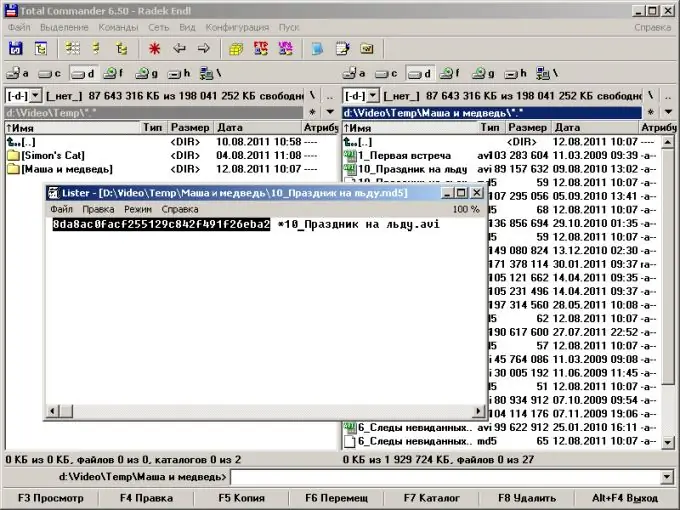
Nécessaire
Programme Total Commander
Instructions
Étape 1
Entrez le répertoire avec le ou les fichiers dont vous souhaitez vérifier la somme de contrôle. Démarrez Total Commander. À l'aide des boutons de disque ou des listes déroulantes situées au-dessus des panneaux, basculez vers le disque où se trouve le répertoire requis. Trouvez le répertoire cible en changeant successivement de répertoire.
Étape 2
Mettez en surbrillance le ou les fichiers dans la liste des répertoires. Utilisez les touches du curseur pour déplacer le marqueur de liste vers le haut et vers le bas. Appuyez sur la touche Insérer sur les noms des fichiers que vous souhaitez mettre en évidence.
Étape 3
Affiche la boîte de dialogue de définition des paramètres de calcul des sommes de contrôle des fichiers. Dans le menu principal de Total Commander, cliquez sur l'élément "Fichier", puis sur l'élément "Créer un fichier SFV de sommes de contrôle (CRC) …".
Étape 4
Définissez les paramètres de calcul des sommes de contrôle des fichiers. Dans la boîte de dialogue qui s'affiche, cochez la case "MD5" si vous souhaitez que le résultat des calculs soit des hachages MD5. L'algorithme MD5 est assez résistant à la cryptographie et est actuellement la norme de facto pour une utilisation civile et une publication sur Internet. Sélectionnez le bouton radio « Créer un fichier SFV distinct pour chaque fichier » si vous souhaitez que chaque valeur de somme de contrôle calculée soit enregistrée dans un fichier distinct. Dans la ligne « Enregistrer les sommes de contrôle du ou des fichiers sous: », indiquez le répertoire et le modèle du nom des fichiers dans lesquels seront placés les résultats du calcul des sommes de contrôle.
Étape 5
Calculez les sommes de contrôle des fichiers sélectionnés. Dans la boîte de dialogue ouverte précédente, cliquez sur le bouton "OK". Attendez que le processus de génération des fichiers de somme de contrôle soit terminé. Si la quantité totale de données traitées est importante, les calculs peuvent prendre beaucoup de temps.
Étape 6
Découvrez la somme de contrôle du ou des fichiers. Examinez le contenu des fichiers de somme de contrôle générés dans une visionneuse ou un éditeur de texte. Si vous avez créé plusieurs fichiers avec les résultats, ouvrez alors celui dont le nom correspond au nom du fichier dont vous souhaitez connaître le montant. Pour le visualiser, vous pouvez sélectionner le fichier dans le panneau et appuyer sur F3. Le contenu des fichiers de somme de contrôle sera un ensemble de chaînes en deux parties. La première partie de la ligne, située avant le caractère "*", est la somme de contrôle du fichier dont le nom est écrit après le caractère "*".






